Ak píšete dokument alebo vytvárate tabuľkový hárok alebo PowerPointovú prezentáciu a potrebujete spolupracovať s ostatnými používateľmi, môžete použiť Microsoft 365 a Skype for Business na spolutvorbu a úpravu v konverzácii alebo konverzácii cez okamžité správy. Každému, kto sa zúčastňuje relácie spolutvorby, sa v reálnom čase zobrazujú zmeny vykonané v dokumente.
Čo je potrebné na začatie práce
-
Microsoft 365 s počítačovým klientom Skypu for Business 2016 (alebo novšia verzia) (ktorú verziu balíka Officepoužívam?)
-
OneDrive for Business (Čo je OneDrive for Business?)
-
Súbor Wordu, Excelu, OneNotu, PowerPointu alebo iného programu balíka Office, ktorý chcete upravovať (tento súbor sa musí nachádzať na vašej lokalite OneDrive for Business)
Poznámka: Funkcia spolutvorby je predvolene zapnutá, správca nájomníka vo vašej organizácii ju však môže vypnúť. Ak sa funkcia nezobrazuje tak, ako je tu popísané, kontaktujte svojho správcu nájomníka.
Spolutvorba na schôdzi
-
Po dokončení Skype for Business schôdze kliknite na tlačidlo prezentovať obsah

-
Kliknite na položku Spoločne tvoriť dokument balíka Office.
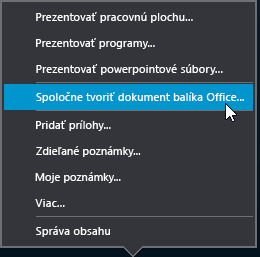
-
Kliknutím na tlačidlo OK potvrďte hlásenie, že udeľujete každému na schôdzi prístup k dokumentu.
-
Vyberte súbor, ktorý chcete upravovať. Musíte vybrať niečo zo svojho priečinka OneDrive for Business. Ak sa pokúsite vybrať súbor z lokálneho zariadenia alebo iného priestoru na zdieľanie súborov, zobrazí sa toto hlásenie:
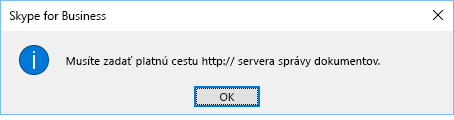
-
Súbor sa otvorí v okne schôdze, kde ho môžu všetci účastníci začať upravovať.
Prepojenie na súbor sa automaticky zobrazí v okne chatu a umožní účasť externým používateľom alebo používateľom pripojeným cez Skype for Business Web App.
Spolutvorba počas relácie odosielania okamžitých správ
-
V relácii odosielania okamžitých správ kliknite na tlačidlo prezentovať obsah

-
Kliknite na položku Spoločne tvoriť dokument balíka Office.
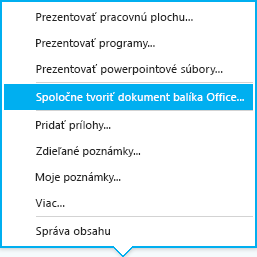
-
Kliknutím na tlačidlo OK potvrďte hlásenie, že udeľujete každému na schôdzi prístup k dokumentu.
-
Vyberte súbor, ktorý chcete upravovať. Musíte vybrať niečo zo svojho priečinka OneDrive for Business. Ak sa pokúsite vybrať súbor z lokálneho zariadenia alebo iného priestoru na zdieľanie súborov, zobrazí sa toto hlásenie:
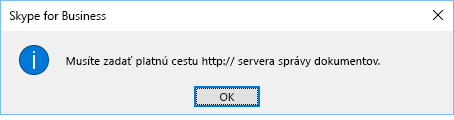
-
Súbor sa otvorí v cloudovej verzii príslušnej aplikácie balíka Office (vo Worde v prípade wordových dokumentov, v PowerPointe v prípade powerpointových dokumentov atď.), v ktorej môžu všetci účastníci začať vykonávať úpravy.










